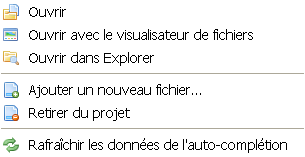Gestion de projets
L'IDE contient des fonctionnalités avancées pour gérer de larges projets.
Ces fonctionnalités sont complètement facultatives, les programmes peuvent
être créés et compilés sans recourir à la création d'un projet. Cependant,
dès qu'un programme atteint une certaine taille et qu'il se décompose en
de nombreux fichiers, il sera probablement plus facile de le gérer au
sein d'un projet.
Aperçu de la gestion de projets
Un projet regroupe tous les codes sources et les autres fichiers nécessaires au programme
à un seul endroit, avec un accès rapide à tous les fichiers à l'aide de l'outil de projet.
Les fichiers sources inclus dans le projet peuvent être scannés automatiquement pour l'auto-complétion
même s'ils ne sont pas ouverts dans l'IDE. Donc les fonctions, constantes, variables etc. du projet entier
peuvent être utilisés dans l'auto-complétion. Le projet enregistre aussi les fichiers ouverts lors sa
fermeture, donc l'espace de travail sera retabli à l'identique lors de la réouverture du projet.
De plus, le projet regroupe toutes les options de compilation à un seul endroit (dans le fichier
du projet) et permet même de créer plusieurs cibles de compilation par projet. Une cible de
compilation est un ensemble d'options permettant de générer plusieurs programmes distincts, ou
plusieurs versions différentes du même programme. Toutes les cibles peuvent être compilées en
une seule étape, ce qui permet de gagner en productivité.
Pour compiler un projet à partir d'un script ou d'un makefile, l'IDE accepte une option en ligne
de commande pour compiler un projet sans ouvrir d'interface. Voir la section Commutateurs de la ligne de commande
pour plus de détails.
Tous les noms de fichiers et les chemins d'un projet sont stockés de manière relative à son fichier de configuration,
donc il est facile de déplacer ou de partager un projet, tout en gardant la structure du répertoire intacte.
Le menu Projet

Nouveau projet
Crée un nouveau projet. Si un autre projet était déjà ouvert, il sera fermé. La fenêtre d'options
sera ouverte où le nom du projet devra être saisi. La configuration du projet se fera à partir de cette fenêtre.
Ouvrir un projet
Ouvre un projet existant. Si un autre projet était déjà ouvert, il sera fermé.
Les fichiers qui étaient déjà ouverts dans ce projet seront automatiquement ré-ouverts (si cette option est activée).
Projets récents
Ce sous-menu affiche la liste des projets les plus récemment ouverts.
Fermer le projet
Ferme le projet actuellement ouvert. La configuration du projet sera enregistrée et les fichiers ouverts
associés au projets seront fermés (si cette option est activée).
Options du projet
Ouvre la fenêtre d'options propre au projet (voir ci-dessous pour plus d'informations)
Ajouter le fichier au projet
Ajoute le fichier courant dans le projet courant. Les fichiers qui appartiennent à un projet ont
le symbole ">" devant leur nom dans les onglets.
Retirer le fichier du projet
Retire le fichier courant du projet courant.
Ouvrir le répertoire du projet
Ouvre le répertoire qui contient le fichier projet dans l'explorateur de fichier du système.
La fenêtre d'options du projet
La fenêtre d'options du projet est le centre de configuration du projet. Les paramètres
relatifs au projet et aux fichiers gérés par le projet sont accessibles ici.

Les paramètres suivants peuvent être modifiés dans l'onglet "Options du projet":
Nom de fichier du projet
Affiche le nom de fichier du projet. Il ne peut être défini seulement pendant la création
du projet.
Nom du projet
Nom du projet. Ce nom sera affiché dans la barre de titre de l'IDE et dans le menu "Projets récents".
Commentaires
Ce champ permet d'ajouter des informations complémentaires sur le projet. Elles seront affichées dans l'onglet
d'information du projet.
Définir comme projet par défaut
Le projet par défaut sera ouvert automatiquement à chaque démarrage de l'IDE. Un seul projet peut
être le projet par défaut. S'il n'y a pas de projet par défaut, l'IDE chargera le dernier projet
qui était ouvert lors de sa fermeture (s'il y en avait un).
Fermer tous les fichiers lors de la fermeture du projet
Permet de fermer tous les fichiers qui appartiennent au projet lorsque ce dernier est fermé.
A l'ouverture du projet...
Charger tous les fichiers sources précédemment ouverts
Quand le projet est ouvert, tous les fichiers sources précédemment ouverts seront chargés.
Charger tous les fichiers sources du projet
Quand le projet est ouvert, tous les fichiers sources du projet seront chargés.
Ne charger que les fichiers sources marqués dans 'Fichiers du projet'
Quand le projet est ouvert, seuls les fichiers sources marqués dans 'Fichier du projet' seront chargés.
De cette manière, il sera possible d'avoir toujours la même configuration lorsque qu'un projet est ouvert.
Ne charger que le fichier principal du projet de la cible par défaut
Quand le projet est ouvert, seul le fichier principal de la cible par défaut sera chargé.
Ne charger aucun fichier
Aucun fichier source ne sera chargé lors de l'ouverture du projet.
L'onglet "Fichiers du projet" affiche la liste des fichiers qui compose le projet et permet de changer leurs paramètres.
L'explorateur sur la partie gauche permet de rajouter facilement des fichiers au projet.

Les boutons en haut de l'onglet ont les fonctions suivantes:
Ajouter
Ajouter le(s) fichier(s) sélectionné(s) de l'explorateur dans le projet.
Retirer
Retire du projet les fichiers sélectionnés dans la liste.
Nouveau
Ouvre une fenêtre permettant de choisir le nom du nouveau fichier à créer. Ce fichier sera créé, ajouté au projet
et ouvert dans l'IDE.
Ouvrir
Ouvre une fenêtre permettant de choisir un fichier existant à ajouter au projet. Le fichier sera automatiquement ouvert
dans l'IDE.
Voir
Ouvre le(s) fichier(s) sélectionné(s) de la liste dans l'IDE, ou dans le visualisateur de fichiers si ce sont des
fichiers binaires.
Les cases à cocher en dessous de la liste des fichiers représentent les options disponibles pour chaque fichier.
Elles peuvent être changées pour un seul ou plusieurs fichiers à la fois. Voici leurs descriptions:
Changer le fichier à l'ouverture du projet
Indique à l'IDE de charger ce fichier lorsque que le projet est ouvert et que l'option
"Ne charger que les fichiers sources marqués dans 'Fichiers projet'" est activée dans l'onglet "Options du projet".
Afficher une alerte si le fichier a été modifié
Quand le projet est fermé, l'IDE calcule un checksum de tous les fichiers qui ont cette option activée, et affichera
une alerte si le fichier a été modifié en dehors de l'IDE. Cela permet de savoir qu'une modification externe a eu
lieu lorsque l'on partage des fichiers avec différents projets. Cette option ne devrait pas être activée pour les
fichiers binaires imposants pour garder une bonne rapidité d'ouverture et de sauvegarde du projet.
Scanner le fichier pour l'auto-complétion
Active le scan du fichier pour la liste d'auto-complétion, même si ce dernier n'est pas chargé dans l'IDE.
Cette option est activée par défaut pour tous les fichiers non-binaires. Il faudra le désactiver pour tous les
fichiers qui ne contiennent pas de code source, ainsi que pour les fichiers qui n'ont pas leurs places dans
la liste d'auto-complétion.
Afficher le fichier dans le panneau de projet
Affichera le fichier dans le panneau de projet, qui se trouve à droite de l'éditeur. Si le projet a beaucoup de fichiers,
il peut être utile d'en cacher quelques-un pour garder un accès rapide aux fichiers principaux.
Résumé du projet
Quand un projet est ouvert, le premier onglet des fichiers affiche un résumé du projet et de ses fichiers.

Informations du projet
Cette section affiche les informations générales du projet, comme le nom du projet, ses commentaires
ou quand le fichier a été ouvert pour la dernière fois.
Fichiers du projet
Cette section affiche tous les fichiers du projet et leurs paramètres. Un double-clic sur
un de ces fichiers l'ouvre automatiquement dans l'IDE. Un clic-droit fait apparaître un
menu contextuel avec davantage d'options:
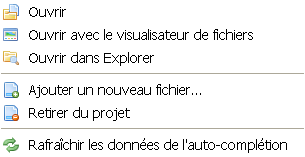
Ouvrir - Ouvre le fichier dans l'IDE.
Ouvrir avec le visualisateur de fichiers - Ouvre le fichier dans le visualisateur intégré de l'IDE.
Ouvrir avec l'explorateur - Ouvre le fichier dans l'explorateur du système d'exploitation.
Ajouter un nouveau fichier - Ajoute un nouveau fichier au projet.
Retirer du projet - Retire le(s) fichier(s) sélectionné(s) du projet.
Rafraîchir les données de l'auto-complétion - Rescanne tous les fichiers du projet pour actualiser les données de l'auto-complétion.
Cibles du projet
Cette section affiche toutes les cibles du projet et quelques un de leurs paramètres.
Un double-clic sur l'une des cibles l'ouvre dans les options de compilation.
Un clic-droit affiche un menu contextuel avec davantage d'options:
Editer la cible - Ouvre la cible dans la fenêtre options de compilation.
Définir comme défaut - Défini cette cible comme celle par défaut.
Inclure dans 'Créer toutes les cibles' - Inclut cette cible dans 'Créer toutes les cibles'.
La panneau projet
Un outil intégré permet d'accéder rapidement aux fichiers du projet. Pour plus d'informations voir la section outils intégrés.